
仕事でストップウォッチが必要なときがあり、iPad mini(iOS)標準アプリ「時計」のストップウォッチを使ったのですが、何気に使いやすかったという話です。
「時計」のストップウォッチ機能
個人的にiOSの標準アプリはほとんど使用していないのが現状なのですが、時計の「ストップウォッチ」はなかなか使いやすかったです。
iPad mini
iPad miniは、iPhoneと少々表示等が異なりますが、基本的なことはほぼ同じです。
iPad miniの「時計」のストップウォッチを起動すると、次のように2段になった画面が表示されます。
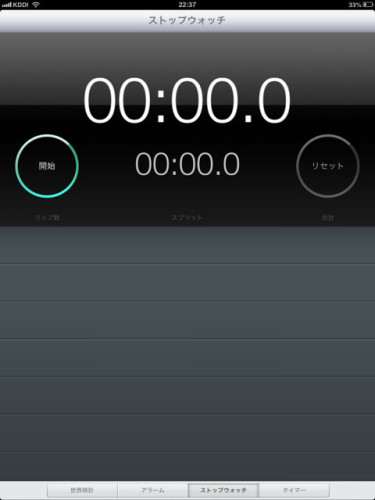
カウントを開始するには、左側の「開始」をタップします。
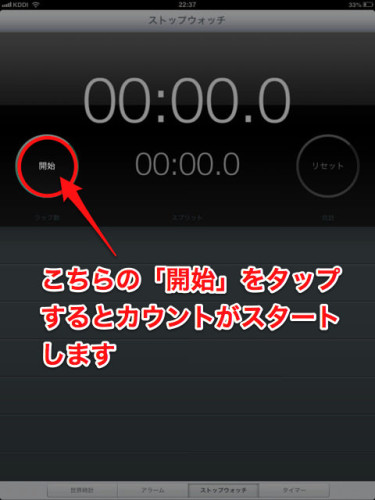
カウントがスタートすると先程の「開始」が「ラップ」に変わりますので、ラップタイムが欲しい場合は「ラップ」をタップします。
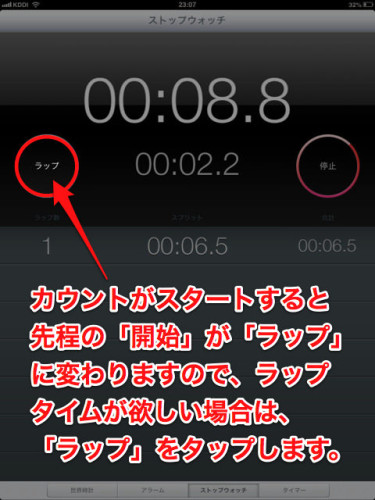
カウントを終了するには右側の「停止」をタップします。
あとから、一目見てラップタイム等がわかります。
これは便利な表示だこと!
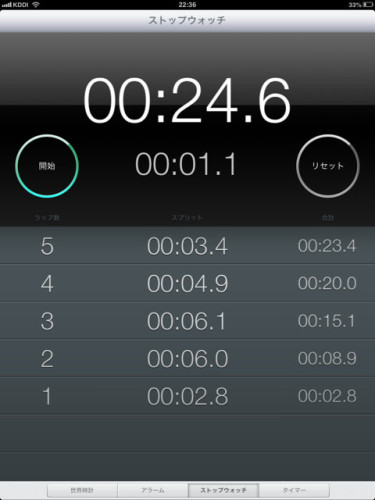
表示内容
表示内容は以下の通り
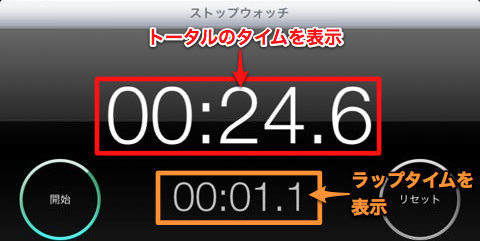
ちなみにラップタイム、スプリットタイムの定義は
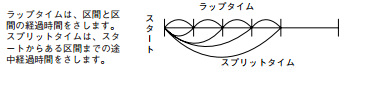
ラップタイム:区間と区間の経過時間
スプリットタイム:スタートからある区間間での途中経過時間
via : セイコースポーツソーラーストップウォッチ説明書
とあるので、

このような表示内容になるかと思います。
iPhone
ちなみにiPhoneは次の表示です。
※iPhone4Sでの表示です。

「開始→ラップ→停止」すると、次のような表示になります。

ラップタイムは表示されますが、スプリットタイムが表示されていません。
あとがき
個人的には、iPad miniのストップウォッチ機能が大変便利に使えました。
ただ、片手に持っての計測はやりにくいので、そこだけが残念でした。
iPhoneのストップウォッチ機能は片手ででき結構便利なのですが、電話も兼ねているので電池の持ちが気になるところです…
ただ、安いストップウォッチで計測するよりは、iPad miniやiPhoneのストップウォッチ機能の方が断然便利だと感じました。
もしも、仕事などでストップウォッチが必要なのに忘れた…という時に案外利用できるかもしれません。
